ショートカットキーって便利ですよね。
Ctrlキー押しながら、他のキー押すと、一瞬でなにか起こるやつです。
私も日々お世話になっています。時短になるし、操作ミスも減る(かもしれない)し、その機能を気軽に使えると仕事がすすみます。
とはいえ、おそらく私はそんなに多用はしていません。職場のPC環境はテンキー付きのフルサイズキーボードでマウス使用、他のソフトも同時に立ち上げて使っているから、右手はマウスかテンキー付近にあることが多く、ショートカットキーが必ずしも時短になるわけではないからです。
そんなマウス派な自分でも、これは覚えていて良かった、仕事の効率上がった!と思ったものを、ピックアップします。
ショートカットなんてそんなに覚えられないよ、って方でも、即使えるショートカット、厳選11個です。
記事の最後に一覧表をつけますので、手っ取り早く見たい方はそちらをどうぞ。
まずは基本 絶対必須のショートカット6個
エクセルに限らず他のアプリでもだいたい使える基本のショートカット。
Windowsパソコンなら、ctrlキーを押しながら、次のキーを押してください。Macの場合はctrlキーの代わりにcommandキーを使って下さい。
ctrl+Z 元に戻す とセットで覚える ctrl+y やり直し
操作を間違えた!って時に便利なのが「元に戻す」のショートカットです。
一つ前の操作の前に戻れます。
これ、100個前の操作まで戻れるらしいです。自分で試したことはないですが。
セットで覚えたいのが、ctrl+yで「やり直し」のショートカットです。
ctrl押しながらzキーを連打して元に戻してる時に、うっかり行き過ぎた時は、ctrl+yで行き過ぎたところを戻ることができます。
この2つのショートカットキー、覚えておくと安心感が違います。
使いなれない機能をおそるおそる使う時、間違えたり思ってたものと違ったりしたら、すぐにやり直しできます!
安心していろんなことにチャレンジしちゃいましょう。
ctrl+C コピー (ctrl+X 切り取り)ctrl+V 貼り付け
いわゆるコピペの動作です。もう誰でも絶対に頻繁に使うと思うので、セットで覚えましょう。
xの切り取りは、もしかしたらあまり使わない人もいるかもしれません。コピーと削除を同時に行ってくれるので、データを移動させたい時に便利です。
ctrl+S 上書き保存
保存する時に使います。
使っているエクセルのバージョンや設定によっては、自動保存になっている場合もありますので、その場合は必要ありません。
自動保存設定ではない場合は、作業の途中でも時々保存しましょう。
パソコンやサーバーのトラブルでアプリが固まってそれまでの作業が失われる時、保存頻度が高ければダメージが軽減されます。
今はPCの性能も良くなって、昔に比べるとそんなこともだいぶ減った感じはありますけどもね。
それでも時々、PCまわりの不調や、自分のうっかりミスで、保存出来てない!って時がありますので。
覚えたらよく使う、仕事を効率的にするショートカット 7個
F2 セルの編集
F2キーを押すとセルの編集になります。
既に入力済みのセルで、入力済みの内容を一部変更したい時に便利です。
カーソルは入力済みデータの最後尾に入ります。
ctrl+f 検索、ctrl+h 置換
ctrlキーを押しながらfキーで、検索画面、hキーで置換画面が出ます。
このショートカットを覚えると、検索・置換機能を使うことが増えると思います。
検索・置換機能があることは知っていても、普段は、目視で探して1個1個変更してませんか?
マウスに持ち替えて機能のあるリボンの場所探してクリックしてって手順、結構面倒ですよね。
ショートカットキー覚えると、ちょっとした検索でも使用したり、置換機能で一括で変更なんかを気軽に使うようになり、仕事の効率も上がります。
ctrl+矢印キー(ctrl+shift+矢印キー) 矢印の方向の次のデータブロックの端までジャンプ(選択)
ctrlキーを押しながら矢印キーを押すと、矢印方向に進んで、データのあるセルの端を選択した状態になります。ctrlキーと合わせてshiftキーも押しながらだと、最初のセルからジャンプしたセルまで選択した状態になります。
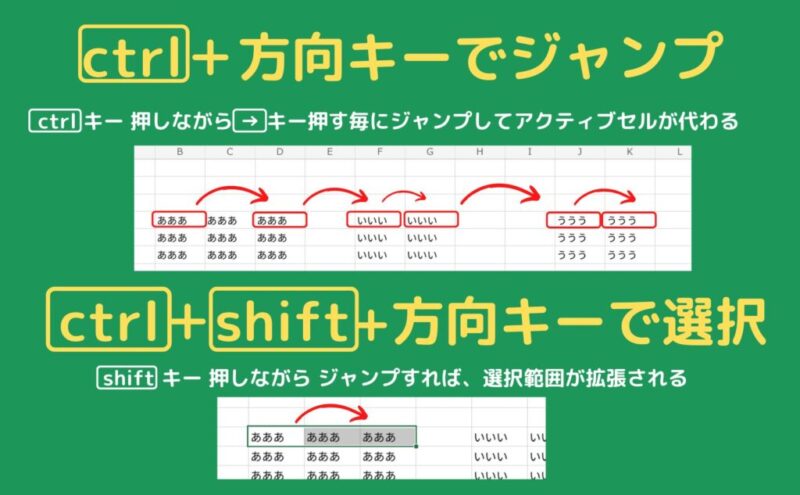
矢印方向に何もデータがないと、シートの端までジャンプしてしまうので、うっかり端まで行ってしまったら慌てず反対方向のキーで戻って下さいね。
F4 絶対参照と相対参照の切り替え
数式入力の際に、参照セルを指定した直後にF4キーを押すと相対参照と絶対参照を切り替えます。
押すたびに、行列ともに絶対参照→行だけ絶対参照→列だけ絶対参照→相対参照と切り替わっていきます。
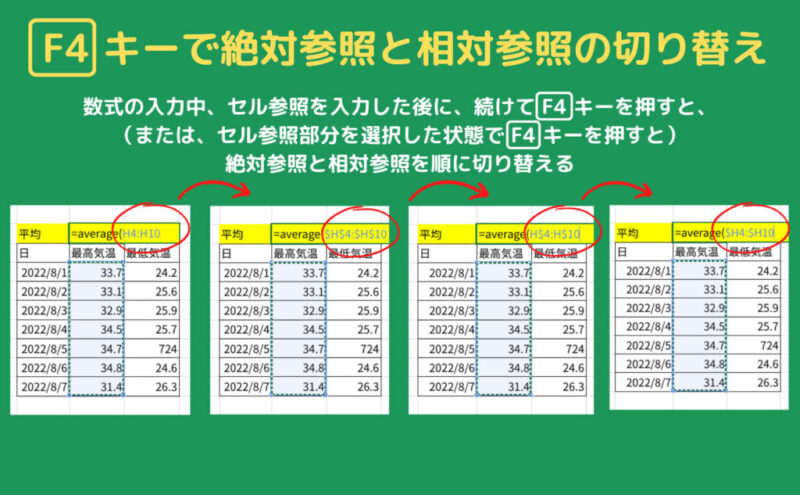
あとから関数を修正する際などは、セル参照を選択した状態で行えば同じように絶対参照と相対参照の切り替えができます。
また、セル参照を選択してない時は、ctrl+yと同じ機能(やり直し)になります。
Alt+Enter セル内で改行
セル内で長文を改行したい時、Altキーを押しながらEnterキーを押します。
まとめ ショートカットキー一覧表
よく使う機能は、ショートカットキーを覚えると便利です。マウスとキーボードとの往復が少ないほど時短になりますので、よく使う機能は覚えてしまいましょう。
| ショートカットキー | 機能名 | 説明 |
| ctrl+z | 元に戻す | 一つ前の操作をキャンセル |
| ctrl+y | やり直し | ctrl+zで戻した操作をやり直す |
| ctrl+c | コピー | 選択範囲をコピーする |
| ctrl+v | 貼り付け | コピーしたデータを貼り付ける |
| ctrl+x | 切り取り | 選択範囲をコピーし、データは消去する |
| ctrl+s | 上書き保存 | ファイルを保存する。上書き保存が禁止されているファイルは「名前をつけて保存」になる |
| F2 | セルの編集 | 選択しているセルを編集する(カーソルはセル内容の末尾) |
| ctrl+矢印キー(←、↓、↑、→) | 矢印キーの方向へ、データ領域の端までジャンプ | ワークシート内の現在のデータ領域の先頭行、末尾行、左端列、または右端列に移動する |
| ctrl+shift+矢印キー(←、↓、↑、→) | 矢印キーの方向へ、データ領域の端まで選択 | 現在地のセルから、ワークシート内の現在のデータ領域の先頭行、末尾行、左端列、または右端列までを選択 |
| F4 | 絶対参照と相対参照の切り替え | 数式内のセル参照を選択した状態で絶対参照と相対参照を順に切り替える |
| Alt+Enter | セル内で改行 | 同じセル内で改行する |



コメント